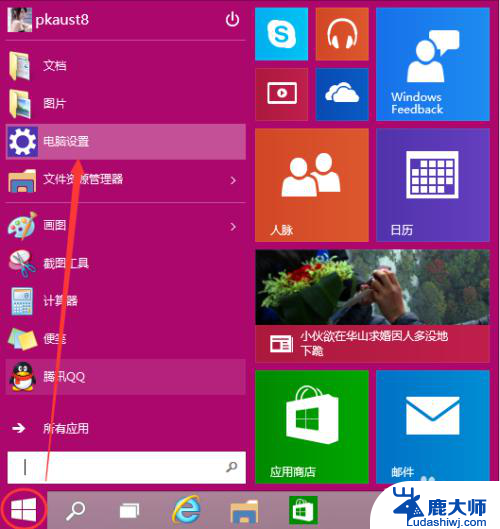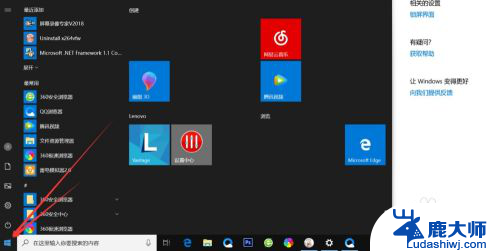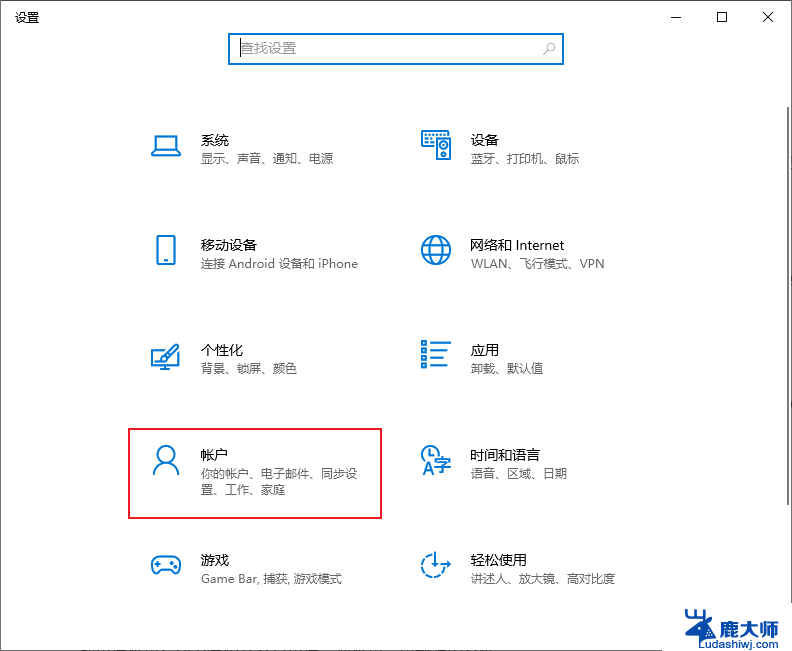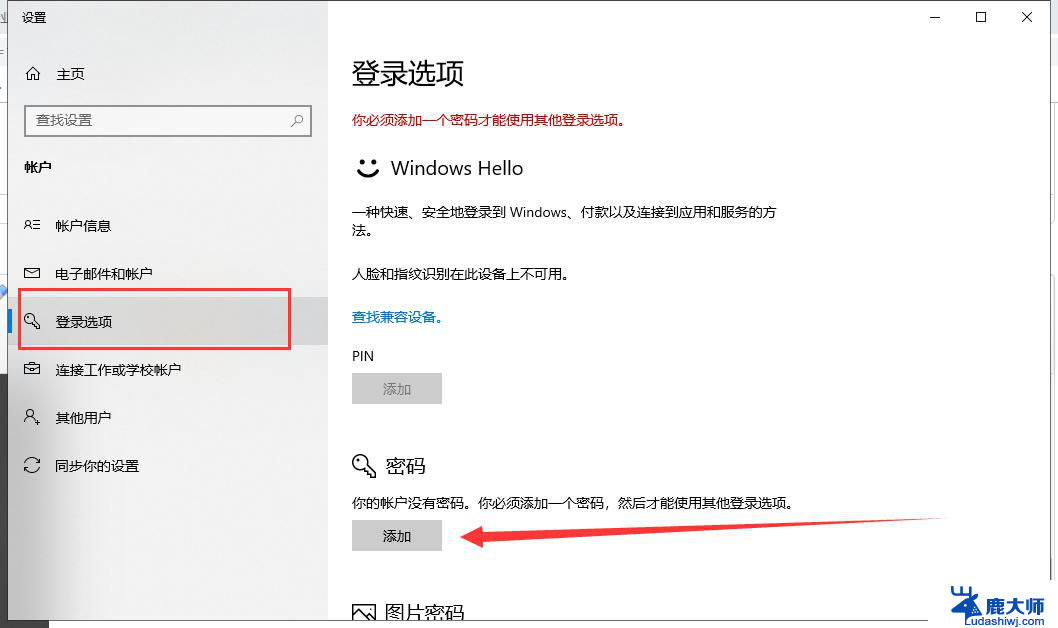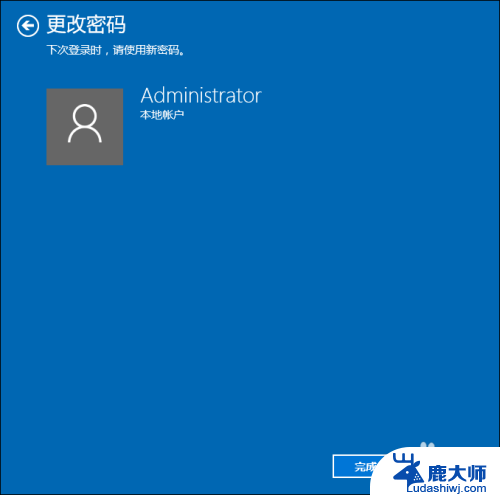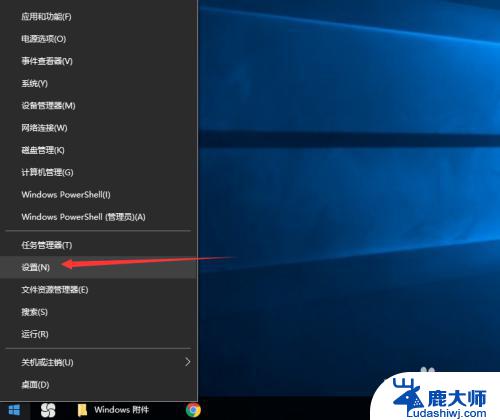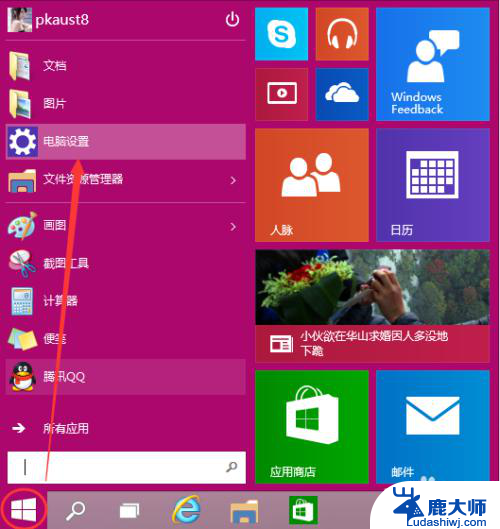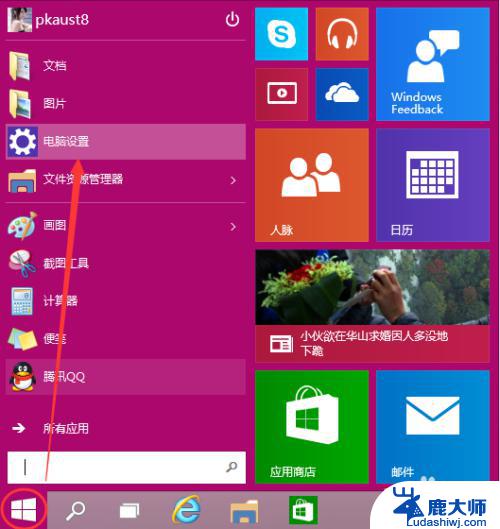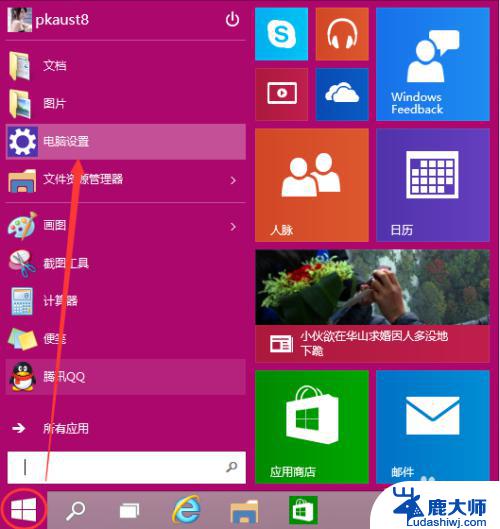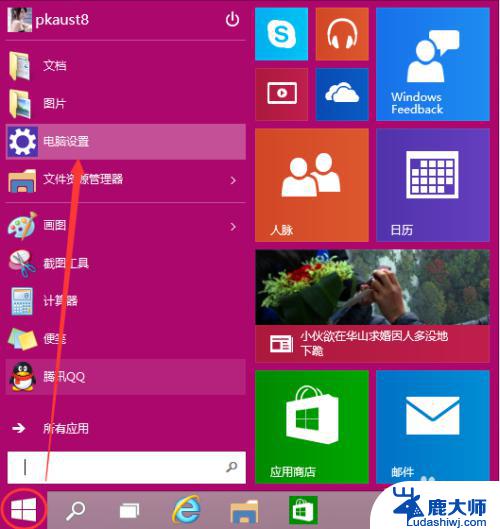电脑在哪设置密码 win10开机密码设置步骤
在使用Win10系统的电脑时,设置开机密码是非常重要的一项安全措施,要设置开机密码,首先需要进入设置界面,然后点击账户选项,接着选择登录选项进入密码设置页面。在这里可以选择使用密码、图案或者PIN码等不同方式进行登录密码的设置。通过设置开机密码,可以有效保护个人信息的安全,避免他人未经授权访问电脑。在日常使用中务必注意密码的复杂性和保密性,以确保电脑系统的安全性。
操作方法:
1.首先我们先右键单击电脑左下角的四叶草图标,在弹出的选项里选择“设置”按钮。
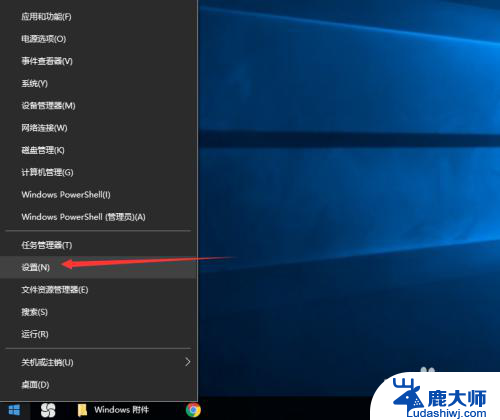
2.然后会进入到设置面板,在这里会有一个“账户”选项,单击该选项。
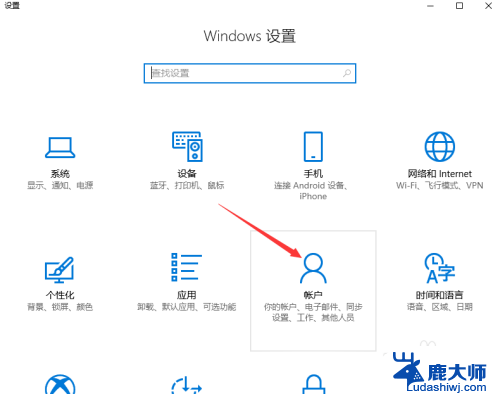
3.然后在对话框左侧会看到有一个“登录选项”按钮,单击该按钮。
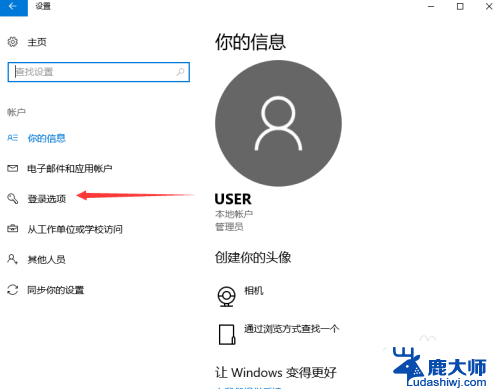
4.单击登录选项按钮后,在右侧会看到有一个“密码”选项。单击该选项下方的“添加”按钮。
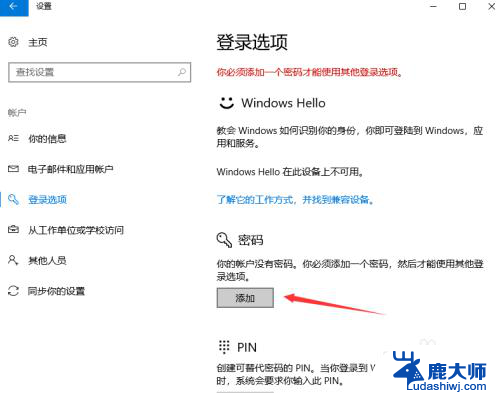
5.单击添加按钮后会进入到创建密码页面,此时在输入框里面输入想要设置的密码。输入完成后单击“下一步”按钮。
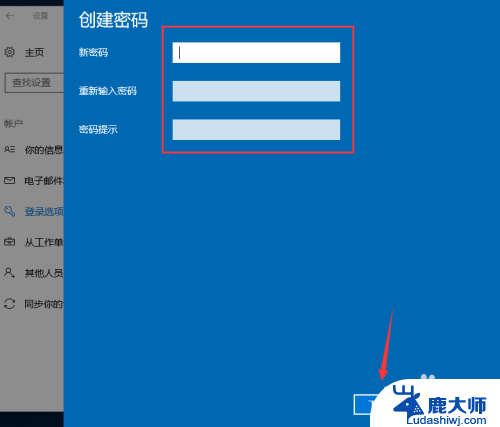
6.接下来会进入到如图所示,此时就说明密码设置成功了,单击“完成”按钮。
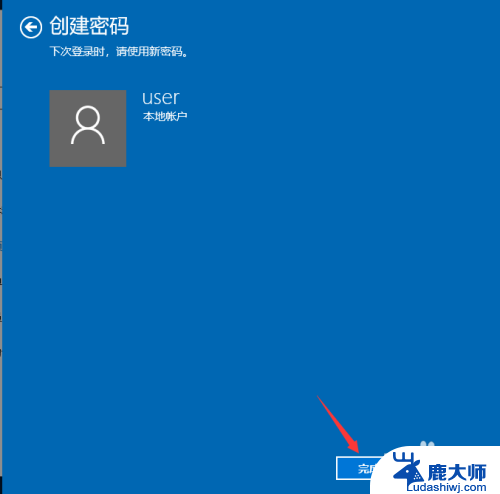
7.然后会回到如图页面,此时我们会发现密码模块下方显示的不再是“添加”按钮。而是“更改”,这就说明开机密码设置成功啦。
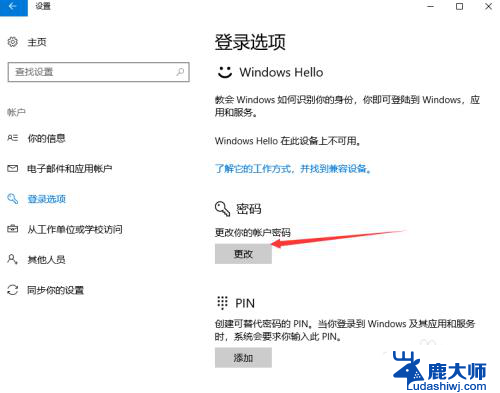
以上是关于在电脑上设置密码的全部内容,如果您遇到这种情况,您可以按照以上方法解决,希望这对大家有所帮助。